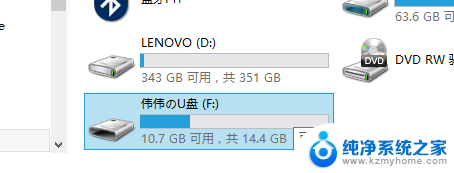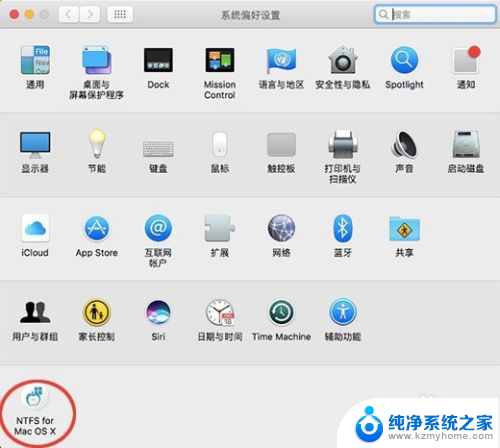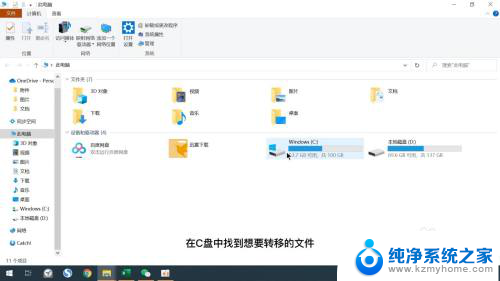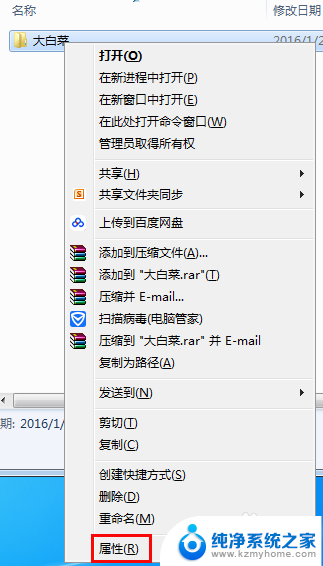u盘的东西怎么删除 怎么清空u盘上的文件
更新时间:2024-09-01 13:49:23作者:xiaoliu
对于很多人来说,U盘是存储重要文件和数据的利器,随着时间的推移,U盘上的文件可能会变得杂乱无章,需要及时清理。如何删除U盘上的文件呢?如何清空U盘,释放更多的存储空间呢?接下来让我们一起来探讨一下这个问题。
步骤如下:
1.把要删除文件的U盘放入到电脑,然后点击左下角了。

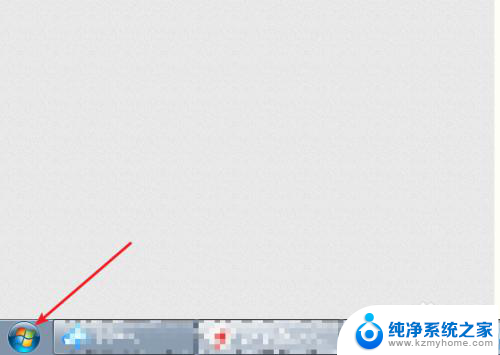
2.点击计算机,点击U盘。

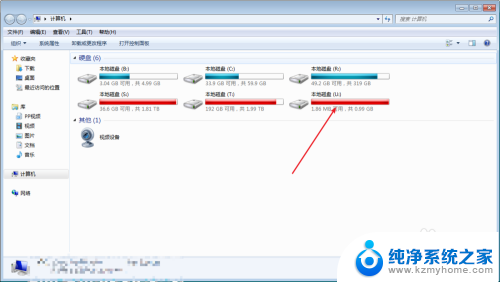
3.选要删除的文件,按右键点击删除即可。
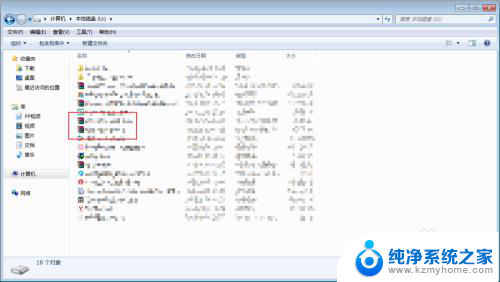
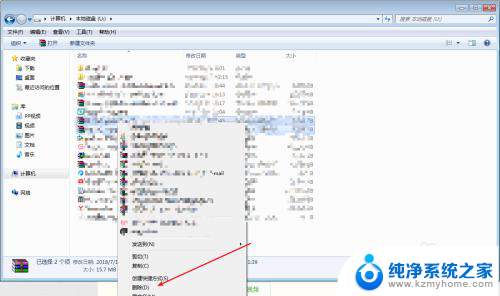
4.如果整个U盘的文件东西没法删除,点击U盘。然后选择格式化。
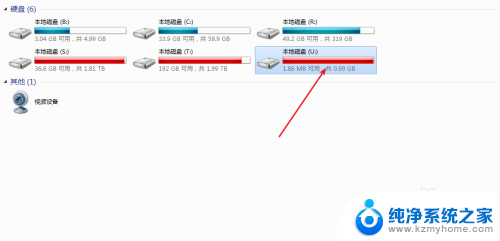
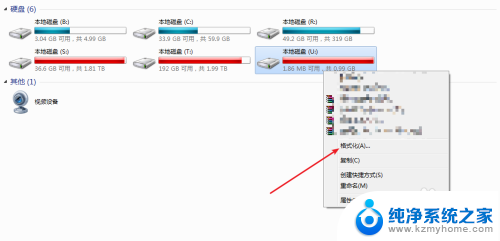
5.然后点击开始,之后。那么整个U盘这里的文件都会被删了的。
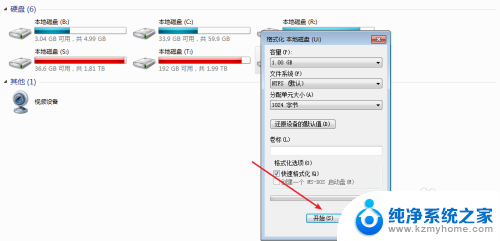
以上就是u盘的东西怎么删除的全部内容,有需要的用户就可以根据小编的步骤进行操作了,希望能够对大家有所帮助。